iPhone 用の Apple の iOS 16.3 アップデートには印象的な新機能がありましたが、iOS 16.4 にはさらに感動するかもしれません。
iPhone 用の最新のアップデートには、以前のバージョンよりも多くのアップグレードが既に含まれており、現在は最初のアップデートに過ぎません。ベータ段階。 Apple は、春には iOS 16.4 ソフトウェア アップデートがすべてのユーザーに提供されると述べているため、新機能セットをさらに拡張する十分な時間があります。
すべての新機能を試すには、インストールできます。 iPhone に iOS 16.4 ベータ版をインストールします。そうでない場合でも、安定版リリースがデバイスに登場したときに何が起こるかを以下で垣間見ることができます.言及する価値のある新しいコンテンツが見つかったら、このまとめを更新し続けます。ブックマークして、今後の予定を確認してください。
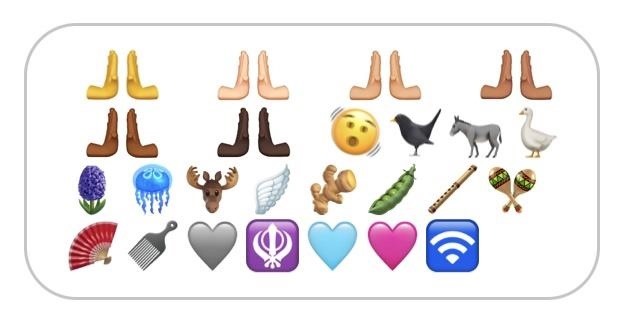
1.キーボード用の新しい絵文字
ほぼ 1 年間、新しい絵文字を受け取っていませんでしたが、iOS 16.4 ではついに iPhone のキーボード用の新しい絵文字が提供されました。新しい絵文字は 21 個ありますが、左右を押す手のさまざまな肌の色を含めると、合計で 31 個になります。その他のハイライトには、揺れる顔、ピンクのハート、くらげ、ヘアピック、エンドウ豆のさや、人参、ヒヤシンスの花、羽の絵文字などがあります。
2.ブックのページめくりオプション
iOS 16 がリリースされたとき、Apple Books のページめくりアニメーションがスキューモーフィック効果から単純なスワイプ効果に変更されました。この変更は多くのユーザーを混乱させ、Apple は iOS 16.4 で選択肢を提供するようになりました。効果を調整するには、本の読書メニューを開き、[テーマと設定] をタップしてから、[外観] ボタンの横にあるページ効果の新しいボタンを選択します。ここでは次のいずれかを選択できます:
スライド: これは、iOS 16 および iPadOS 16 で導入された単純な効果です。カール: これは、古い現実的なページめくりです。 iOS 15 および iPadOS 15 に影響します。なし: わずかなクロスフェード トランジションが存在するため、これは誤称です。本当に「なし」にしたい場合は、代わりにブックの「動きを減らす」を使用してください。
[設定] –> [書籍] –> [ページめくりアニメーション] で、デフォルトのページめくり効果を変更することもできます。
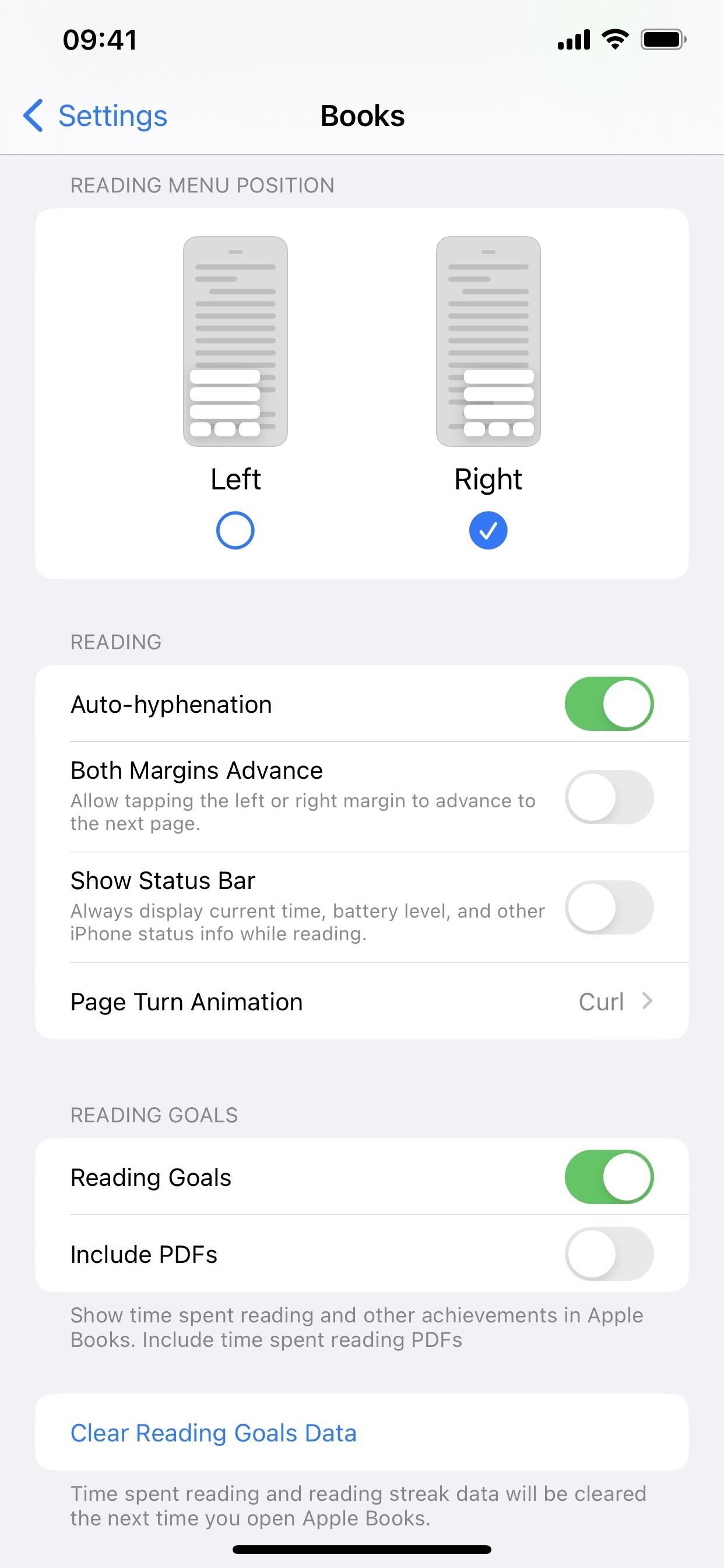
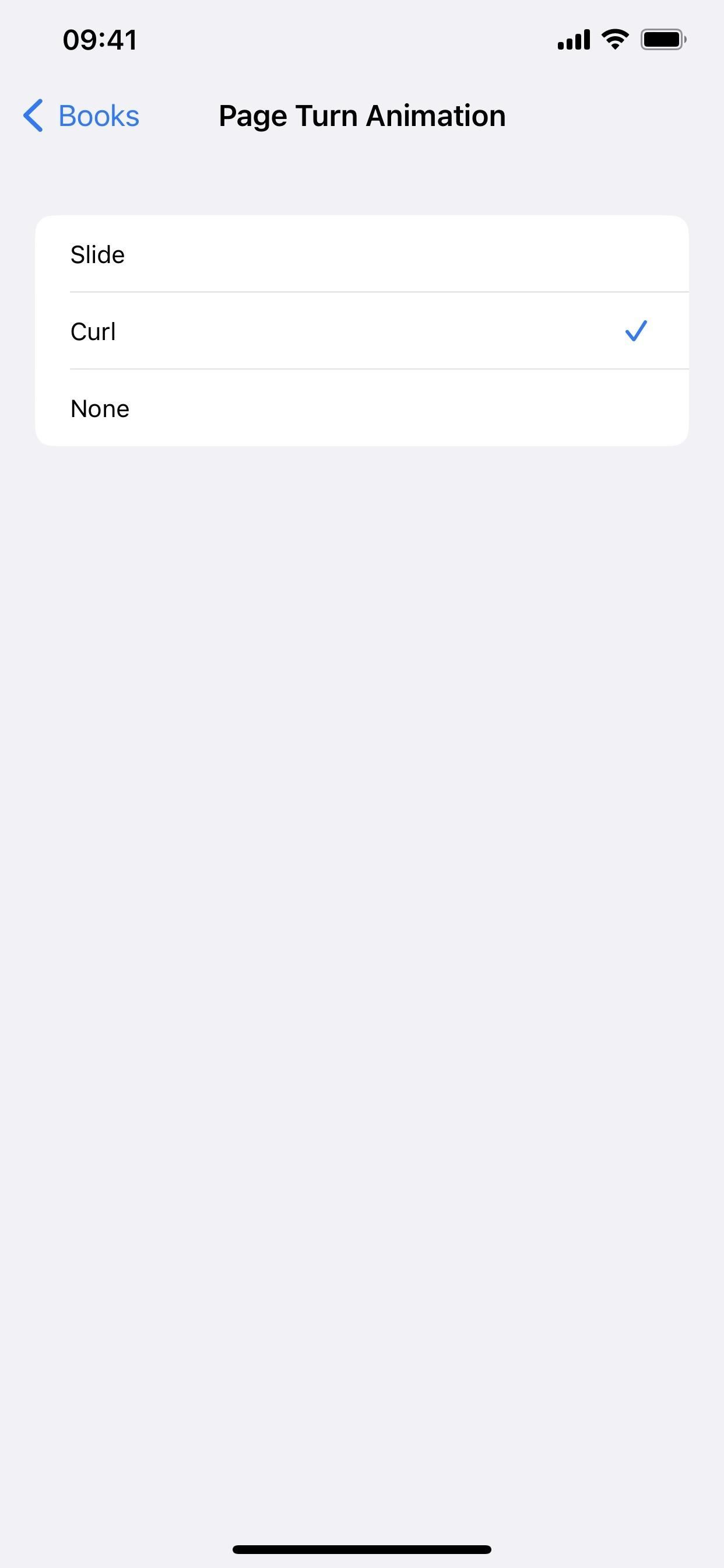
3. Safari でのテキスト ファイルのダーク モード サポート
システム全体でダーク モードがオンになっている場合、Apple は Safari のインターフェイスをダーク テーマに切り替えますが、Web 開発者はナイト モード テーマを Web サイトに組み込む必要があります。それでもなお、Apple は Safari のダーク モードの互換性を高める別の方法を見つけました。オンラインで.txt やその他のプレーン テキスト ドキュメントを、白い背景と黒いテキストから黒い背景と白いテキストに自動的に反転することです。
ライト モード (左) とダーク モードiOS 16.3.1 (中央) と iOS 16.4 (右) で。
4. Web アプリからのプッシュ通知
すべての Web アプリに対応するモバイル アプリが App Store にあるわけではありませんが、その多くは、重要な情報、通知、およびその他のアラートの更新をユーザーに送信する必要があります。 iOS 16.4 では、Safari の [ホーム画面に追加] 機能を使用して Web アプリをホーム画面に追加すると、その Web アプリは プッシュ アラートは、通知を承認する限り、iPhone の他のアプリと同じです。
つまり、ロック画面、通知センター、ペアリングされた Apple Watch (ある場合) に通知が表示されます。通常の iOS アプリと同じように、ホーム画面にアプリのアイコンの通知バッジを表示することもできます。通知とバッジは、標準アプリの場合と同じメニューでいつでも構成できます: [設定] –> [通知] –> [Web アプリ名]。
さらに良いことに、これらの新しい Web アプリの通知は、ホーム画面は、Focus 設定に従います。ホーム画面に同じ Web アプリを複数回追加することもできます。一意の名前を付けている限り、それぞれが独立して動作します。マニフェスト ID が Web アプリに割り当てられ、指定した名前がそれにタグ付けされ、一意の識別子が作成されます。
5. 同じ名前の Web アプリをすべてのデバイスにインストールすると、Focus 設定が他のデバイス間で同期されます。他のブラウザーからのホーム画面の Web アプリ
Apple は、WebKit ブラウザーが Web サイトのブックマークや Web アプリを iPhone のホーム画面にインストールすることを常に防止してきましたが、iOS 16.4 で変更されました。そのため、Chrome、Edge、Firefox などのサードパーティの Web ブラウザには、それらが実装されている限り、共有メニューに「ホーム画面に追加」オプションがあります。 Web サイトによっては、結果として、Web ブラウザーの外部で読み込んで App Switcher に表示される Web アプリや、ブラウザーで直接開く単純な Web ページのブックマークが作成される場合があります。
6.ホーム画面のブックマークがデフォルトのブラウザで開く
iOS 16.4 より前は、ホーム画面に追加された Web ページのブックマークを開くと、Safari で新しいタブとして開かれていました。これで、すべてのホーム画面の Web ページのブックマークが、デフォルトとして設定されている Web ブラウザーで開くようになります。以下の例では、Web ページが Safari 経由でホーム画面にブックマークされ、設定された既定のブラウザーである Chrome で開かれます。
7.ホーム画面のブックマーク アイコンの改善
Web ページのショートカットをホーム画面に追加すると、サイトの Web 開発者が提供するファビコンまたは Web サイト アイコンを使用して、そのアイコンが自動的に割り当てられます。 URL に使用できるアイコンがない場合、Safari は Web ページ自体のスナップショットを取得してそれを使用します。これは、ホーム画面に表示できる最も醜いものでした。 iOS 16.2 では、これらの Web ページには、サイト名の最初の文字と、ページに一致する色が割り当てられます。
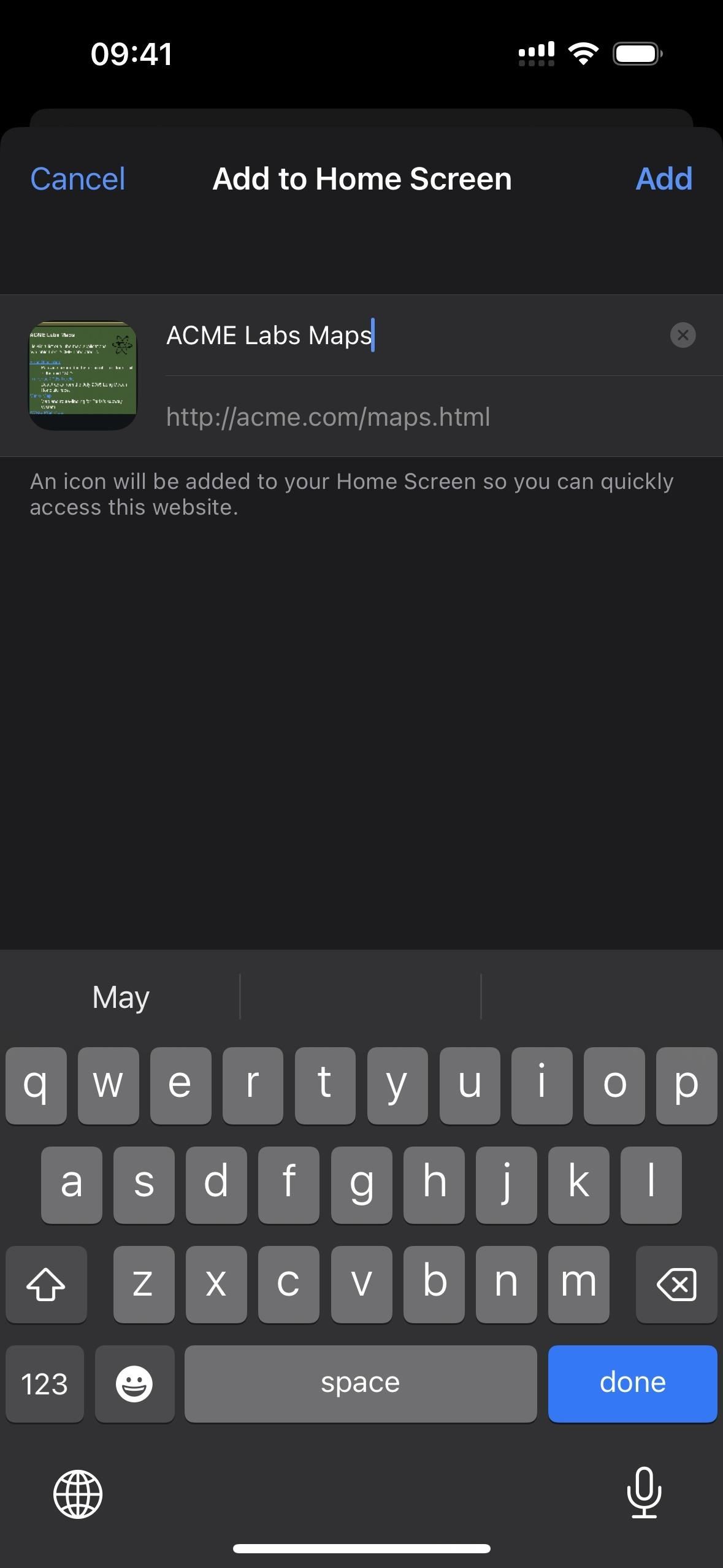
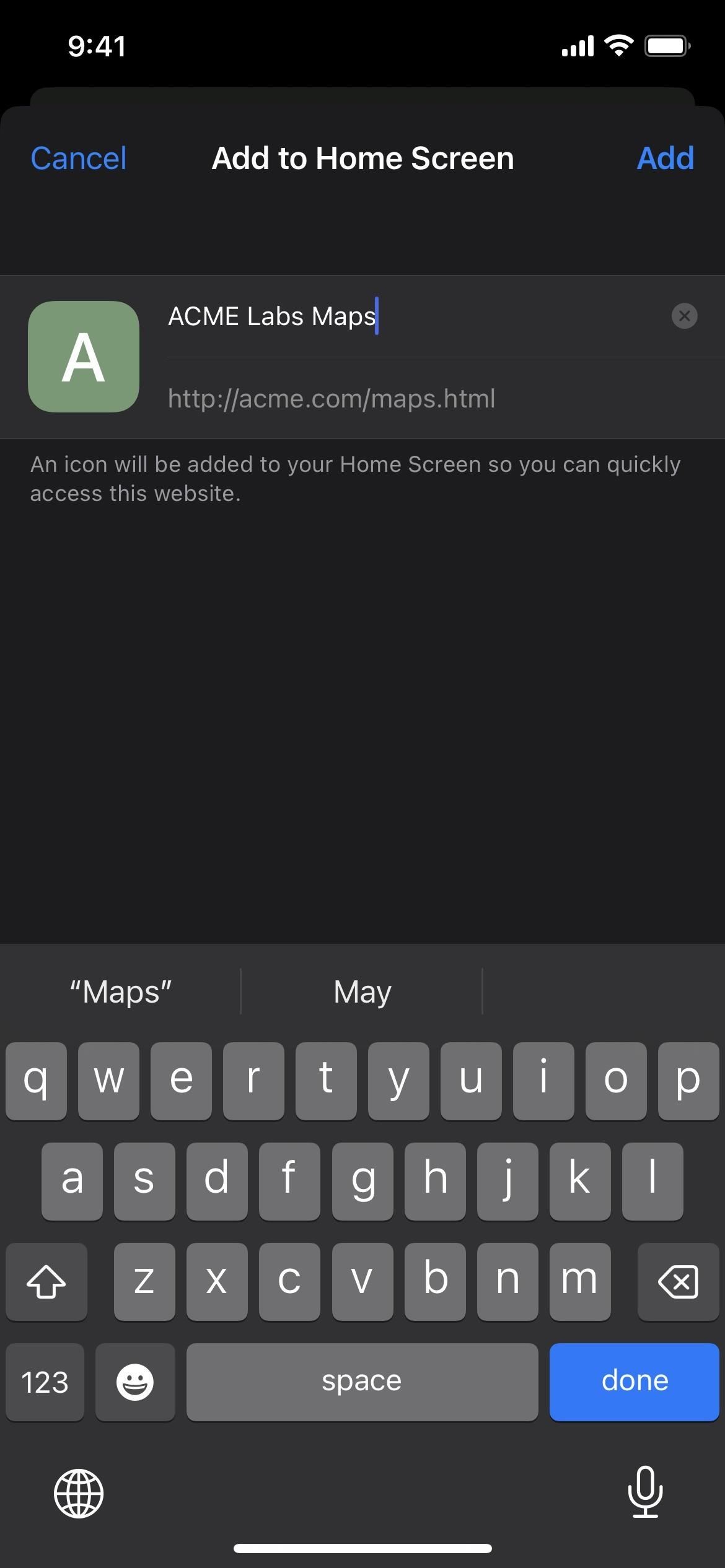 iOS 16.3.1 のスナップショットとしてのウェブページ アイコン (左) と iOS 16.4 の文字 (右)。
iOS 16.3.1 のスナップショットとしてのウェブページ アイコン (左) と iOS 16.4 の文字 (右)。
8. T-Mobile サブスクライバー向けの 5G スタンドアロン サポート
iOS 14.5 ベータ版の間、iPhone 12 モデルは米国の T-Mobile で 5G スタンドアロンを有効にすることができましたが、安定版リリースでは実現しませんでした。
5G スタンドアロンを有効にすると、iPhone は「セルラー ネットワーク接続を含むすべてのセルラー アクティビティ」に 5G を使用します。スタンドアロン (SA) 5G は、NSA (非スタンドアロン) 5G デバイスと比較して、低遅延と優れた 5G を保証します。データ速度は最大 3 Gbps に達します。 Apple はまた、次のように述べています。または設定-> 携帯電話-> T-Mobile-> 音声とデータを選択すると、「5G スタンドアロン」のスイッチが表示されます。すべての人に表示されるわけではなく、特に iPhone 12 シリーズ モデル (自分の iPhone 12 で確認できます) を使用している場合はそうです。
9. Google Fi サブスクライバー向けの 5G サポート
Google Fi は、米国の大手 3 キャリアよりも安く支払いたい場合、優れた MVNO (モバイル仮想ネットワーク オペレーター) です。ただし、最大の欠点は 5G サポートがないことでした。互換性のあるiPhoneモデル用。
Google Fi サブスクライバーの場合は、[設定] –> [セルラー] –> [音声とデータ] または [設定] –> [セルラー] –> [Google Fi] –> [音声とデータ] に移動します。 LTEの代わりに「5G Auto」または「5G On」に切り替えます。 Google Fi は T-Mobile のネットワークを使用していますが、ここには「5G スタンドアロン」は表示されません。
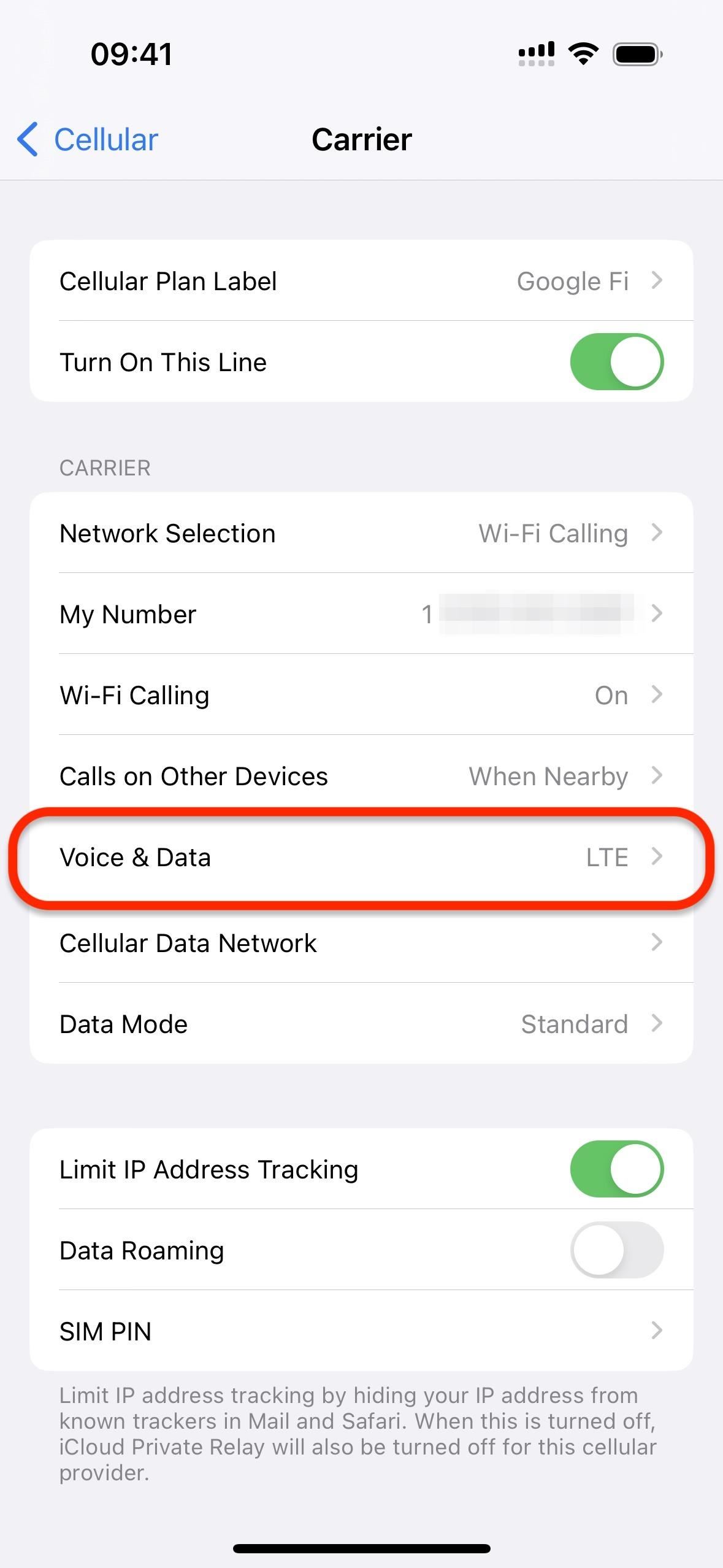
10.ショートカットの新しいアクション
iOS 16.4 のショートカット アプリには、iPhone のシャットダウン、Night Shift または True Tone の切り替え、画面のロック、Always-On ディスプレイの切り替えなど、少なくとも 12 の新しいアクションがあります。 iPhone 14 Pro または Pro Max でオンまたはオフ。
自動応答通話: 通話が自動的に応答されるかどうかを切り替えます。 インターコム: インターコムを使用して入力として渡されたメッセージをアナウンスします。 メッセージ: インターコムを使用してアナウンスするメッセージ。継続時間が 60 秒を超える入力はすべてトリミングされます。 注: このアクションは、テキスト ファイルとメディア ファイルの両方を入力として受け入れます。メディアファイルはそのまま放送されます。テキストが提供されると、まず現在の Siri 言語と音声を使用して音声に変換されます。 Make Spoken Audio From Text アクションを使用して、音声パラメータをカスタマイズすることもできます。このアクションは Mac では実行できません。 書籍を検索: 指定した条件に一致するライブラリ内の書籍を検索します。 並べ替え: 必要に応じて、本を並べ替える基準を指定します。 順序: 書籍を並べ替える順序。 制限: 取得する書籍の数を制限するかどうか。 Books: (Books) 指定されている場合、アクションは入力として渡された本を検索します。 (オプション) 結果: (本) 条件に一致する本。 画面をロック: このデバイスの画面をロックします。このアクションは Apple Watch では実行できません。 AirDrop 受信を設定: AirDrop 受信をオフ、連絡先のみ、または全員に 10 分間設定します。これにより、AirDrop を介してデバイスを表示し、コンテンツを送信できるユーザーを選択できます。このアクションは Apple Watch では実行できません。 Always On Display の設定: iPhone の Always On Display 設定をオンまたはオフに設定します。このアクションは、Apple Watch および Mac では実行できません。 アナウンス通知の設定: アナウンス通知をオンまたはオフに設定します。オンにすると、Siri は、タイム センシティブ通知またはダイレクト メッセージを送信する新しいアプリからの通知を通知します。このアクションは Mac では実行できません。 ナイト シフトの設定: ナイト シフトを有効または無効にします。有効にすると、暗くなるとディスプレイの色が色スペクトルの暖色側にシフトされます。これにより、夜の睡眠が改善される場合があります。このアクションは Apple Watch では実行できません。 不明な発信者のサイレンスを設定: 不明な発信者のサイレンスをオンまたはオフに設定します。オンにすると、不明な番号からの通話は無音になり、ボイスメールに送信されます。通話は引き続き [最近] リストに表示されます。連絡先に登録されている人、最近の発信、Siri からの提案からの着信は引き続き鳴ります。このアクションは、Apple Watch および Mac では実行できません。 Set Stage Manager (iPad のみ): デバイスで Stage Manager を有効または無効にします。このアクションは Apple Watch では実行できません。 True Tone を設定: True Tone を有効または無効にします。有効にすると、デバイスのディスプレイは周囲の照明条件に基づいて自動的に適応し、さまざまな環境で色が一貫して表示されるようにします。このアクションは Apple Watch では実行できません。 VPN の設定: このデバイスの VPN 構成のオンデマンド設定を接続、切断、または変更します。 VPN: このアクションを実行して構成される VPN。 注: VPN 構成は設定アプリで設定できます。 macOS では、VPN 構成のオンデマンド設定を変更するには、管理者として認証する必要があります。このアクションは Apple Watch では実行できません。 シャットダウン: デバイスをシャットダウンまたは再起動します。このアクションは Apple Watch では実行できません。
11. 「アプリを開く」アクションのアイコンの切り替え
また、ショートカットに「アプリを開く」アクションがある場合のアイコン ピッカーの更新もショートカットの新機能です。以前は、アプリの公式アイコンが自動的に割り当てられていましたが、使用可能なグリフと色のいずれかに変更できます。アイコン ピッカーを開くと、公式アイコンとカスタム アイコンを切り替えることができます。
12. Podcasts ライブラリのチャンネル セクション
Podcasts アプリには、「チャンネル」の [ライブラリ] タブに別のオプションがあります。この新しいカテゴリには、加入しているすべてのネットワークと、フォローしている番組の数が表示されます。チャンネルを開くと、自分の番組が一番上に表示され、その後にネットワークの他の番組が続きます。
13. Podcasts の Playing Next Queue の更新
Podcasts の Playing Next キューには、さらに多くのオプションがあります。キューを上にスワイプすると、ショーを再配置し、左にスワイプしてキューから削除できます。更新されたキューには、フォローしていない番組のエピソードを含む、未完成の番組エピソードも表示されます。
14.新しい Podcasts スプラッシュ スクリーン
iOS 16.4 にアップデートした後、初めて Podcasts を開くと、新しいスプラッシュ スクリーンに、ライブラリ内の新しいチャンネルと、上記の改善された Up Next 機能、および新しい CarPlay 機能が表示されます。中断したところからすばやく再開したり、ブラウズで新しい番組を見つけたりできます。
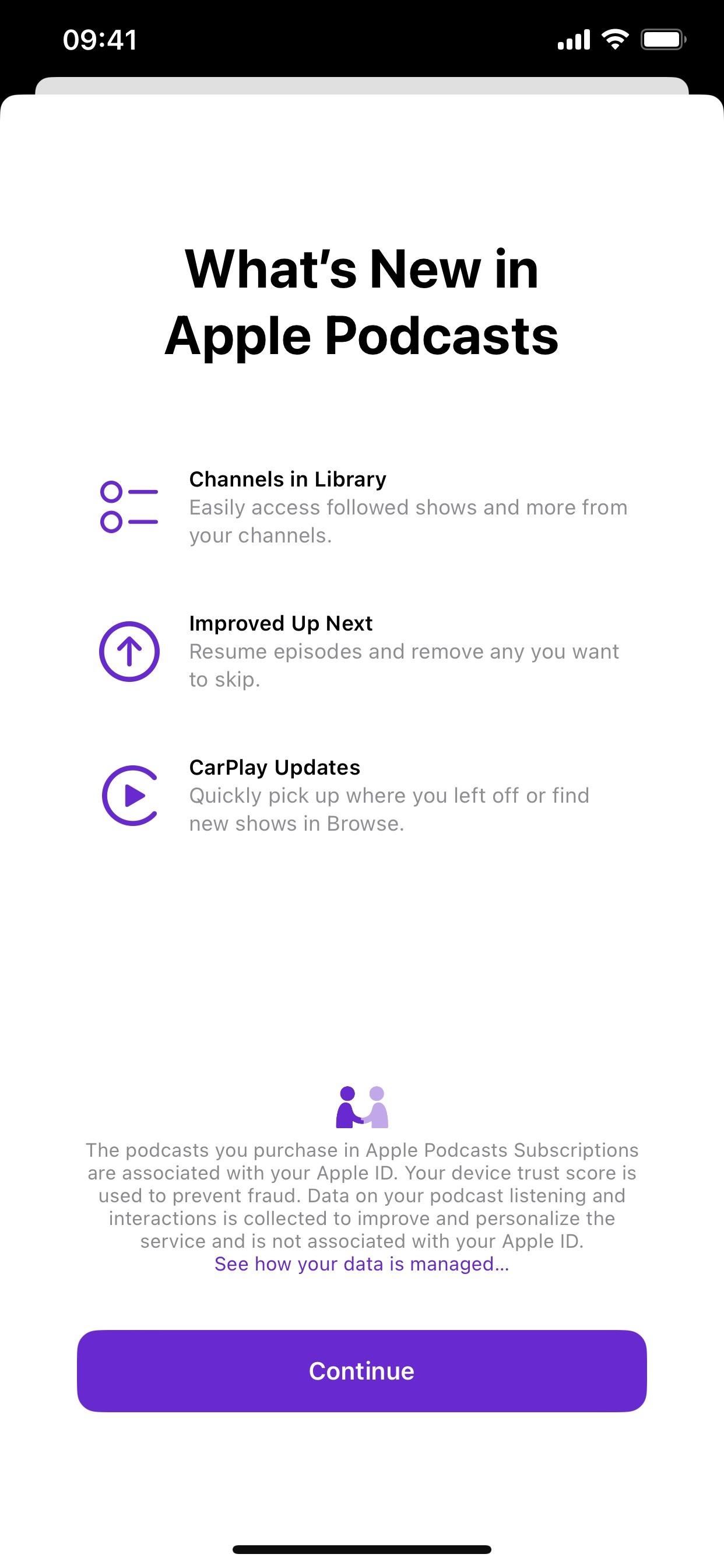
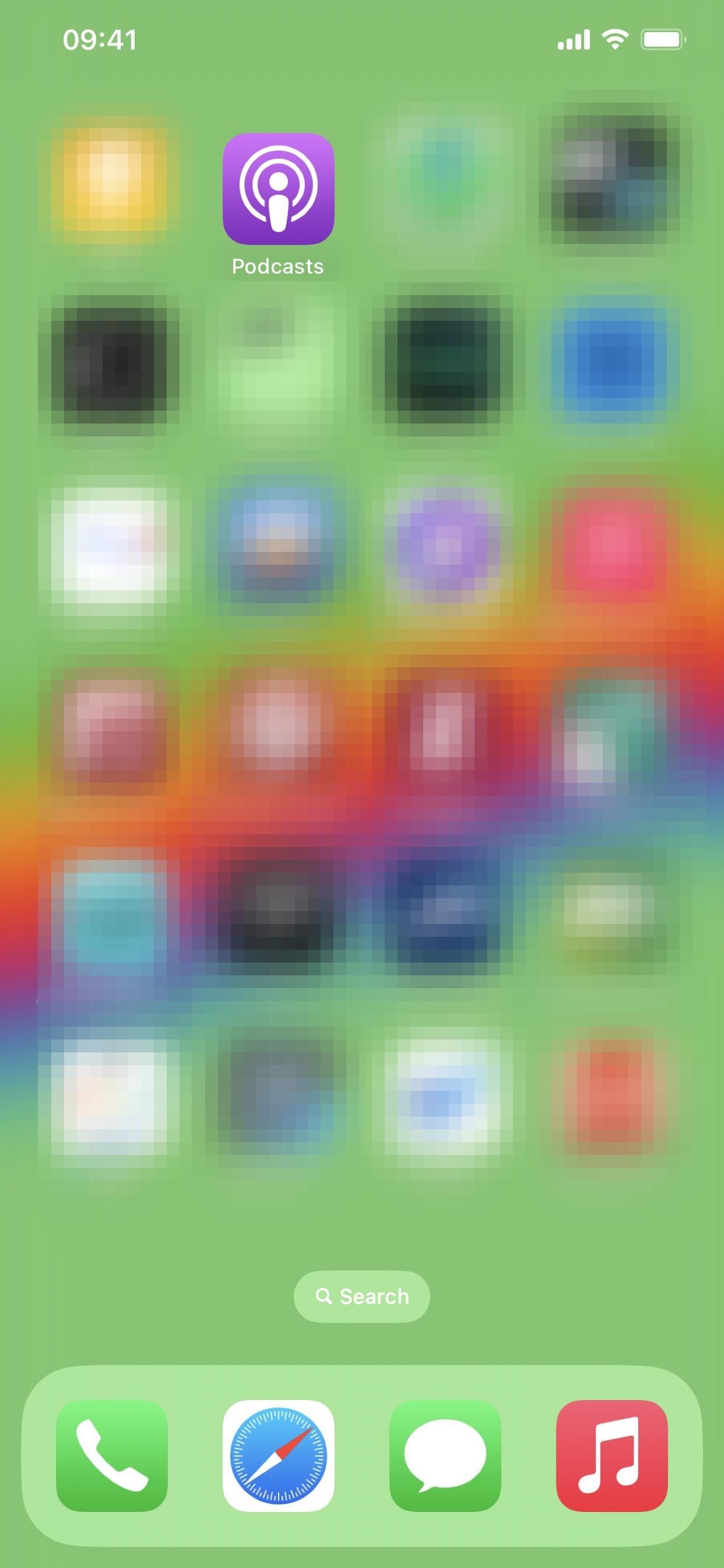
15。新しい Game Center スプラッシュ スクリーン
iOS 16.1 が登場したとき、Game Center は、再設計されたダッシュボードとプレーヤー プロファイル、および新しい連絡先の統合を説明する新しいスプラッシュ スクリーンを表示しました。 iOS 16.4 では、すでに利用可能だった「アクティビティ ウィジェット」を強調するさらに新しいウィジェットがあります:
アクティビティ ウィジェット
実績を常に把握しましょうホーム画面で友達の最新のアクティビティを確認できます。
また、既に利用可能だった「アクティビティ アクセス」:
アクティビティアクセス
Game Center ウェルカム バナーをタップして、最新のゲーム アクティビティにすばやくアクセスします。
スプラッシュ スクリーンで [続行] をクリックすると、追加iMessage 経由で Game Center のフレンドを追加できるフレンド画面。その点について、Game Center のコードは、「iMessageAppIcon」の新しい参照と画像を備えた Game Center 用の iMessage アプリがまもなく登場する可能性があることを示唆しています。

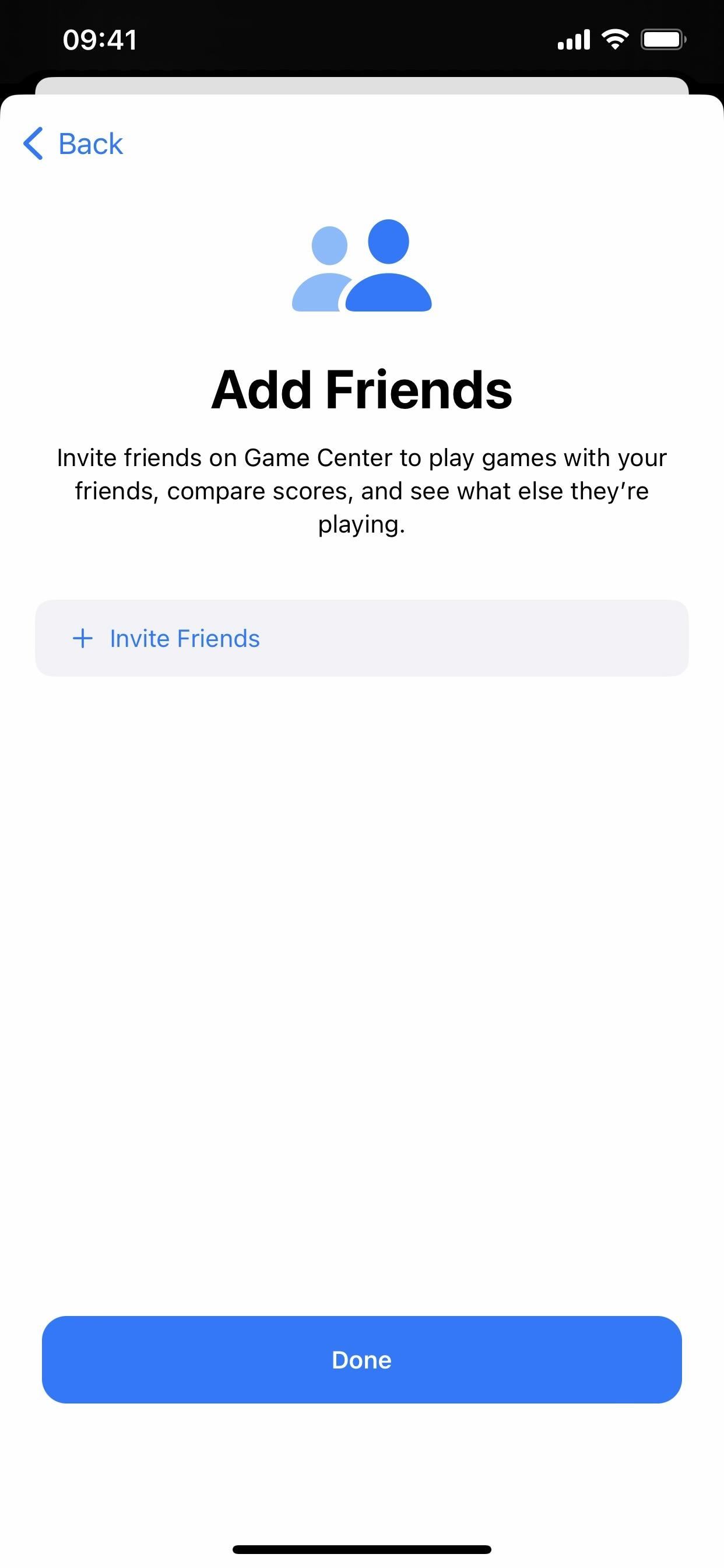
16. Home のアップグレードされたアーキテクチャが復活
Apple は、iOS 16.2 で Home アプリの基盤となるアーキテクチャを大幅に再設計しました。ただし、ユーザーは、デバイスの更新と構成、自宅を他のユーザーと共有すること、および HomeKit Secure Video を取得してイベントを記録することに問題がありました。 Apple はすぐに新しいホーム アーキテクチャにアップデートするオプションを プル し、ついに戻ってきましたiOS 16.4。
Home アプリにアクセサリを設定している場合は、新しいアーキテクチャにアップグレードするように自動的に求められます。これはオプションなので、準備ができていない場合は拒否して、後でいつでもアプリ内のホーム設定でインストールできます。他の主要な機能と同様に、新しいアーキテクチャを使用するには、すべての Apple デバイスで最新の iOS ソフトウェアを実行する必要があります。
17. Matter アクセサリの新しいアップデート
一部の HomeKit アクセサリ、スピーカー、スマート TV は、スムーズに動作し続けるためにソフトウェア アップデートが必要です。iOS 16.4 では、Matter アクセサリに「手動と自動の両方のソフトウェア アップデートのサポート」が追加されています。
18.よりシンプルなベータ版ソフトウェア アップデート
Apple は、iOS デベロッパー、パブリック、およびカスタマー ベータ版のベータ インストール プロセスを簡素化しています。 iOS 16.4 以降では、[設定] –> [一般] –> [ソフトウェア アップデート] にアクセスし、新しい [ベータ アップデート] メニューを選択してオプションを表示できます。ここでは、これらのオプションの一部またはすべてを確認できます:
オフ iOS 16 パブリック ベータ iOS 16 デベロッパー ベータ iOS 16 カスタマー ベータ
ベータに更新したくない場合は、設定を「オフ」のままにしてください.”それ以外の場合は、必要なベータ版を選択してください。次に更新の準備ができたら、ソフトウェア更新のメイン画面からダウンロードしてインストールできます。
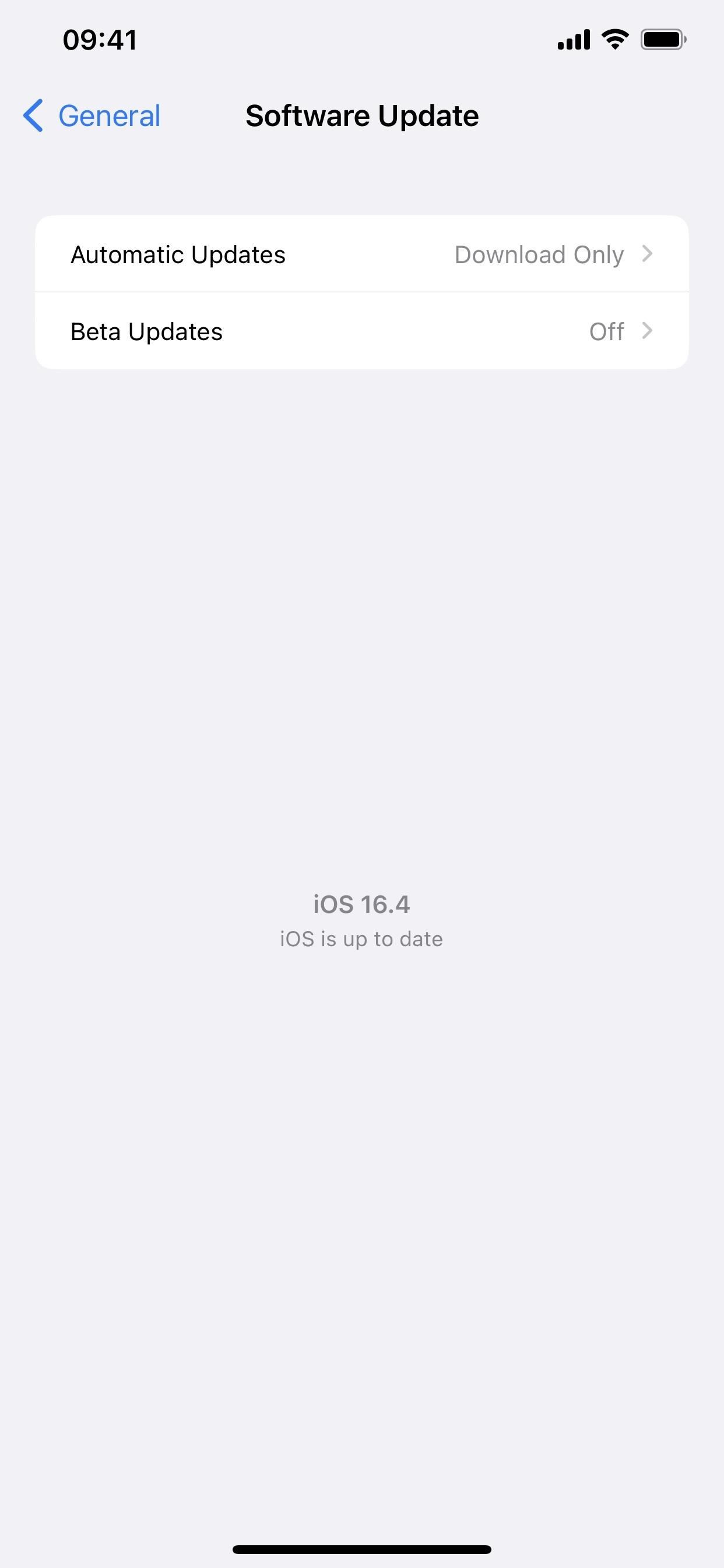
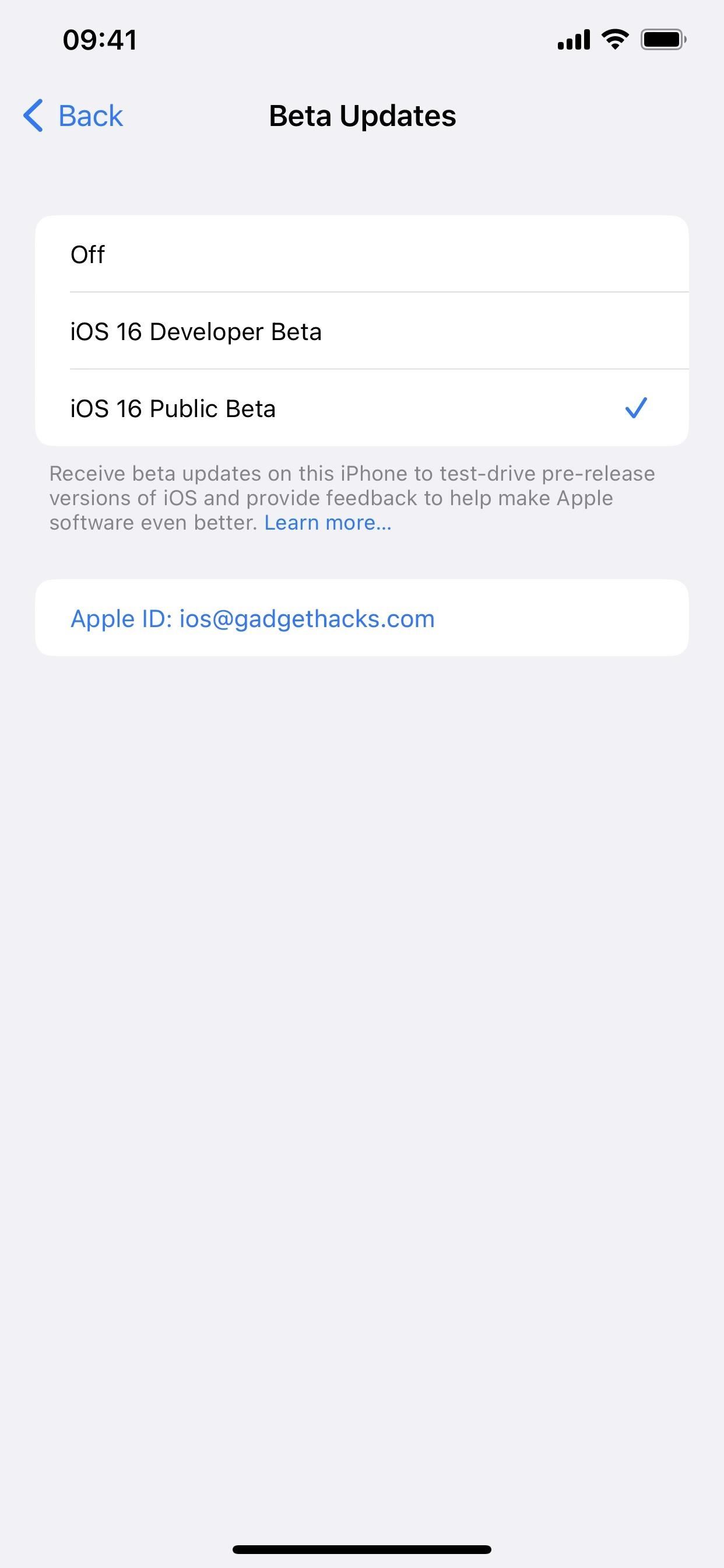
19.別の Apple ID を使用したソフトウェア アップデート
ご覧のとおり、ベータ アップデート画面に Apple ID が表示されます。デフォルトでは、iPhone で使用するのと同じ Apple ID になりますが、iOS 16.4 では、iOS の残りの Apple ID に影響を与えることなく、別の ID に変更することもできます。これにより、開発者は異なる Apple ID を使用するデバイスに開発者向けベータ版をインストールでき、非開発者はパブリック ベータ版ビルドに固執することができます。
新しいベータ版ソフトウェアをダウンロードしてインストールするには、リストされている Apple ID を に登録する必要があります。 Apple Public Beta Software Program または Apple Developer Program。 Apple ID が両方に登録されている場合は、iOS 16 パブリック ベータと iOS 16 デベロッパー ベータのオプションが表示されます。
iPhone のベータ ソフトウェア アップデートに別の Apple ID を使用するには、Apple ID をタップします。ベータ更新ページにアクセスし、必要なアカウントにサインインします。
20. そうしても、ベータ版ソフトウェアのインストール以外には何の影響もありません。 Apple Music アカウント設定へのより簡単なアクセス
Apple Music アプリでは、以前は [Listen Now] タブからしかアカウントにアクセスできませんでした。
21. アプリのすべてのタップの上部にプロフィール画像が表示されるので、必要に応じてアカウント設定にすばやくアクセスできます。新しい AppleCare カバレッジ セクション
[設定] –> [一般] –> [バージョン情報] に移動すると、新しい [カバレッジ] メニューが表示されます。以前は、iPhone の補償内容のみが表示されていました。新しいメニューには、iPhone と、AirPods や Apple Watch など、AppleCare+ の対象となるすべての接続アクセサリの保証情報が表示されます。
22.ヒント アプリのユーザー ガイドの追加
ヒント アプリを使用するユーザー向けに、下部に新しい「ユーザー ガイド」セクションがあり、iPhone に該当するすべてのユーザー ガイドが一覧表示されます。そのため、以前のように iPhone のユーザー ガイドを見るだけでなく、AirPods、Apple Watch、および HomePod のアクセサリがあればそれらのガイドも表示されます。
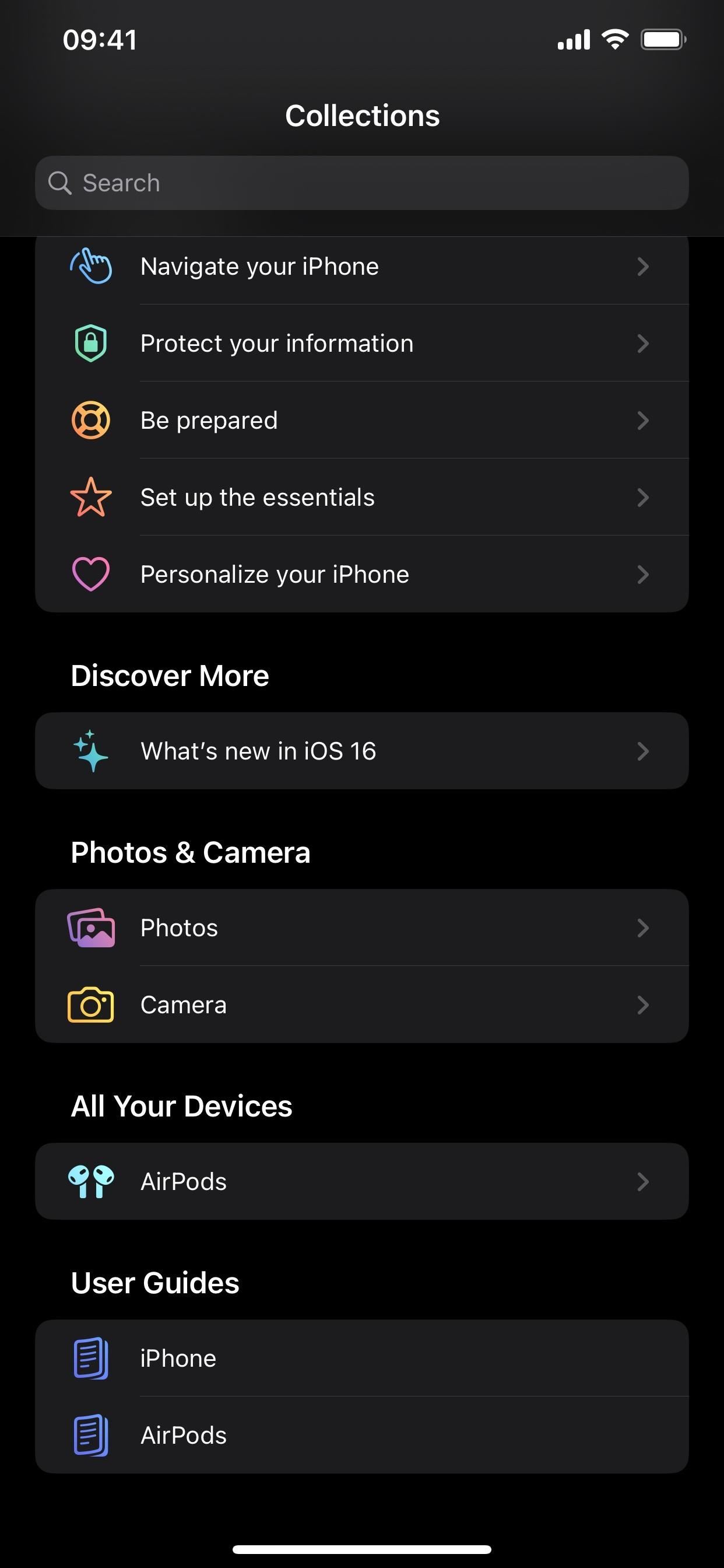
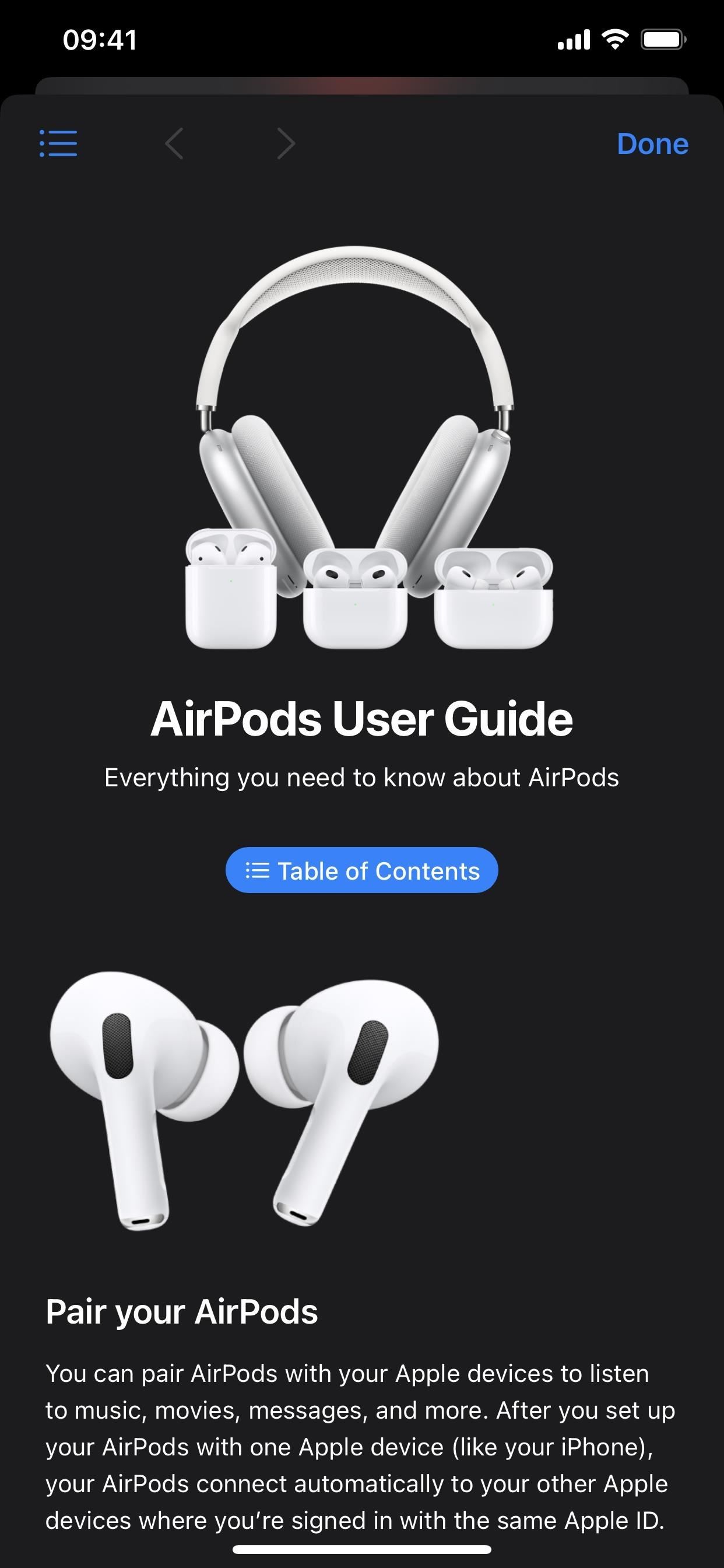
23. Wallet 用の新しい注文追跡ウィジェット
Apple Pay で購入した注文を、Wallet アプリの新しいホーム画面ウィジェットで追跡できるようになりました。 3 つの異なるサイズから選択できます。
24.動画の点滅ライトを暗くする
iPhone のアクセシビリティ設定の [モーション] サブメニューに、「繰り返し点滅またはストロボ ライト」を含むビデオ コンテンツの [点滅ライトを暗くする] という新しいオプションがあります。機能の説明によると、「サポートされているメディアのタイムラインでライトの点滅が発生すると、ビデオのタイムラインが表示されます。」

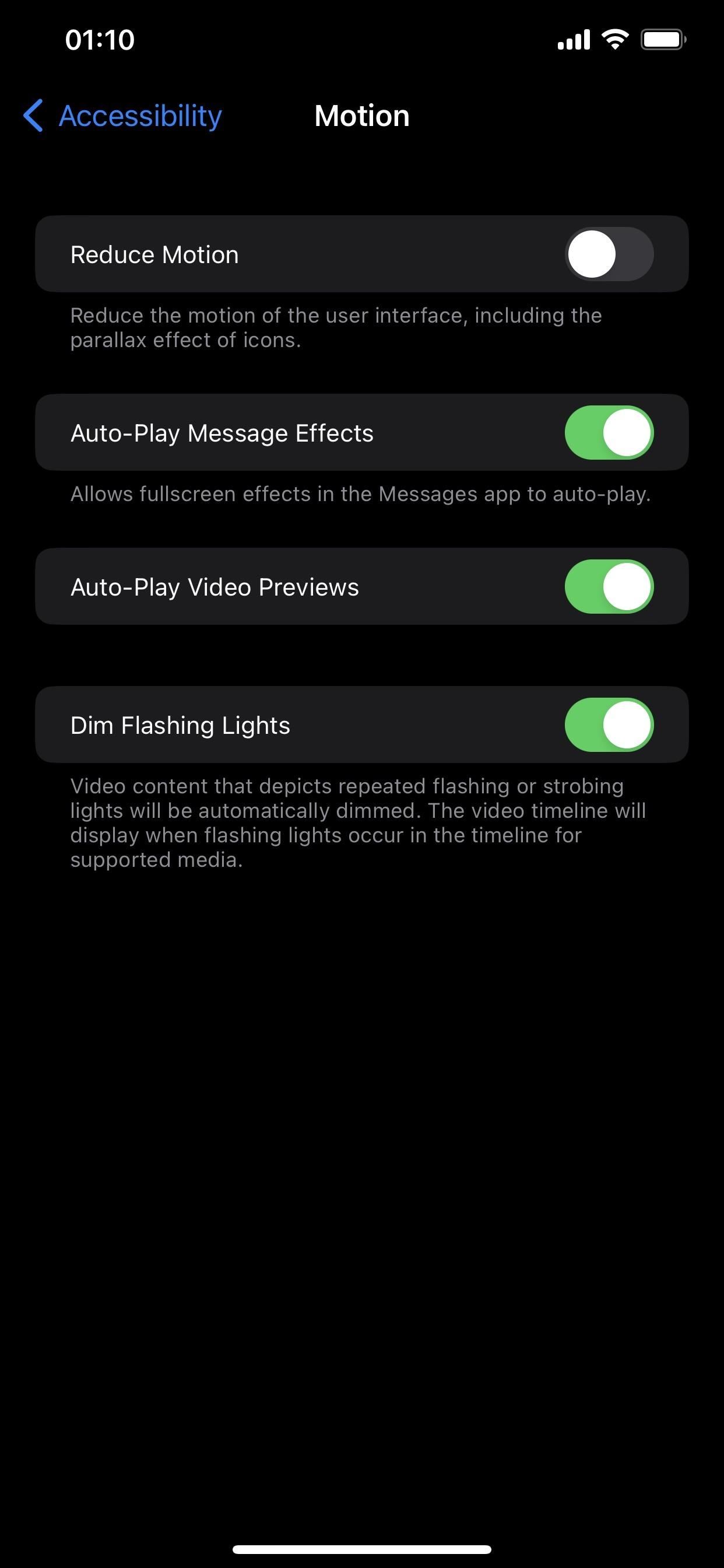
25。サテライト アップグレードによる緊急 SOS
サテライト経由の緊急 SOS をサポートしている iPhone (現時点では iPhone 14 シリーズのラインナップのみ) をお持ちの場合は、緊急サービスに連絡する際にインターフェイスにメッセージが表示されることがあります。次の衛星がいつ利用可能になるかがわかります。これにより、衛星リンクを見つけるのに役立つサービスがさらに正確になります。
現在の衛星は空に低い位置にあります。別の衛星が [#] 時間 [#] 分後に利用可能になります。現在の衛星は低空です。 [#] 時間後に別の衛星が利用可能になります。現在の衛星は低空です。 [#] 分後に別の衛星が利用可能になります。次のサテライトは [#] 時間 [#] 分後に利用可能です。次のサテライトは [#] 時間後に利用可能です。次のサテライトは [#] 分後に利用可能です。
26.連絡先ロック画面ウィジェット
iOS 16.4 のコードには、連絡先アプリのロック画面ウィジェットが間もなく登場する可能性があるという証拠があります。次の新しいプラグインは連絡先アプリに組み込まれていますが、まだ公開されていません。
LockScreenPeopleWidget_iOSExtension.appex
27.常時表示メニューの変更
IOS 16.4 では、iPhone 14 Pro および 14 Pro Max の常時表示メニューが微調整されています。 [設定] –> [ディスプレイと明るさ] に移動すると、Always On Display サブメニューの下に次の文言が表示されます:
Always On Display は、デバイスをロックするかアイドル状態のままにしておくと、ロック画面を暗くします。時間、ウィジェット、通知などの役立つ情報を表示します。
少し異なるバージョン:
Always On Display は、次のような情報を保持しながらロック画面を暗くします。
実際の Always On Display サブメニューには、新しい説明も表示されます。「バッテリー寿命を節約するために、ディスプレイは自動的にオフになります。使わないとき。」その下で、[壁紙を表示] および [通知を表示] スイッチが [カスタマイズ] セクションに移動しました。 Always On Display スイッチは最後にあり、「Always On Display がオフの場合、iPhone がロックされると画面がオフになります。」

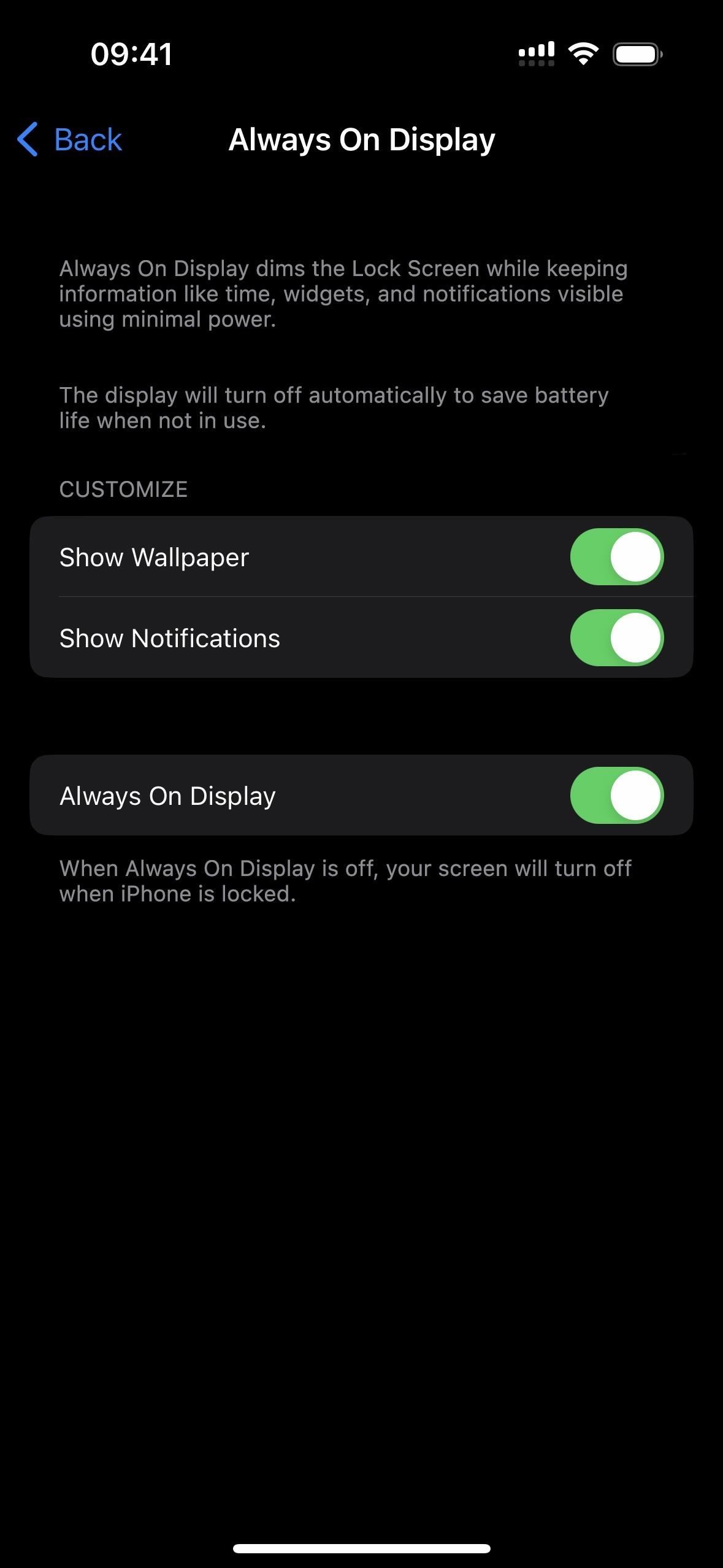
28.常時表示用のフォーカス フィルター
iPhone 14 Pro または Pro Max をお持ちの場合は、常時表示用のフォーカス フィルターを設定できるようになりました。これは、Always On Display を職場では有効にして自宅では無効にしたい場合に便利です。これは、これを使用する場合の一例にすぎません。

29. Apple サポート URL に「iPhone を使用できません」
Face ID や Touch ID に障害が発生した場合など、間違ったパスコードを 4 回以上続けて誤って使用して iPhone にアクセスすると、通常の「iPhone を使用できません: [#] 分後にもう一度お試しください」というメッセージが表示されます。ただし、それに付随する support.apple.com/iphone/passcode への URL も表示されます。
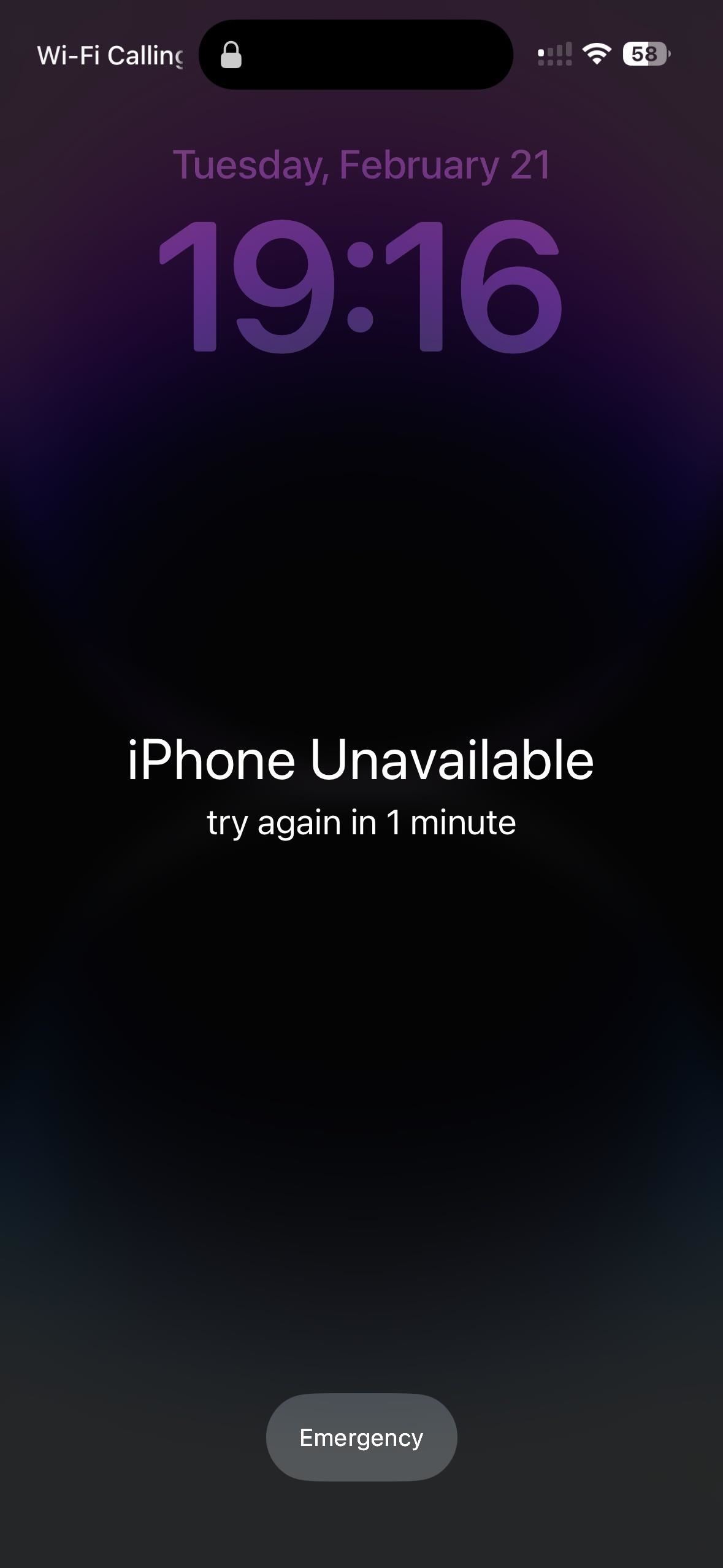
 iOS を実行している iPhone 16.3.1 (左) 対 iOS 16.4 (右)。
iOS を実行している iPhone 16.3.1 (左) 対 iOS 16.4 (右)。
30。リッチなマストドン リンク プレビュー
Elon Musk が Twitter を引き継いでからマストドンの人気がますます高まっているため、Apple が最終的にソーシャル ネットワークのリッチ リンク プレビューをサポートすることは理にかなっています。 iOS 16.4 では、メッセージまたはメールに Mastodon リンクを追加すると、投稿のプレビューとともに表示されるはずです。
メールで Mastodon リッチ リンクを共有すると、受信者は何があってもそれを見る必要があります。彼らが持っているソフトウェアのバージョン。ただし、メッセージでプレビューを表示するには、受信者が少なくとも iOS 16.4、iPadOS 16.4、または macOS 13.3 を実行している必要があります。 iOS 16.4、iPadOS 16.4、または macOS 13.3 を実行していないユーザーが Mastodon リンクをあなたと共有した場合、リッチ プレビューは表示されず、あなたも表示されません。
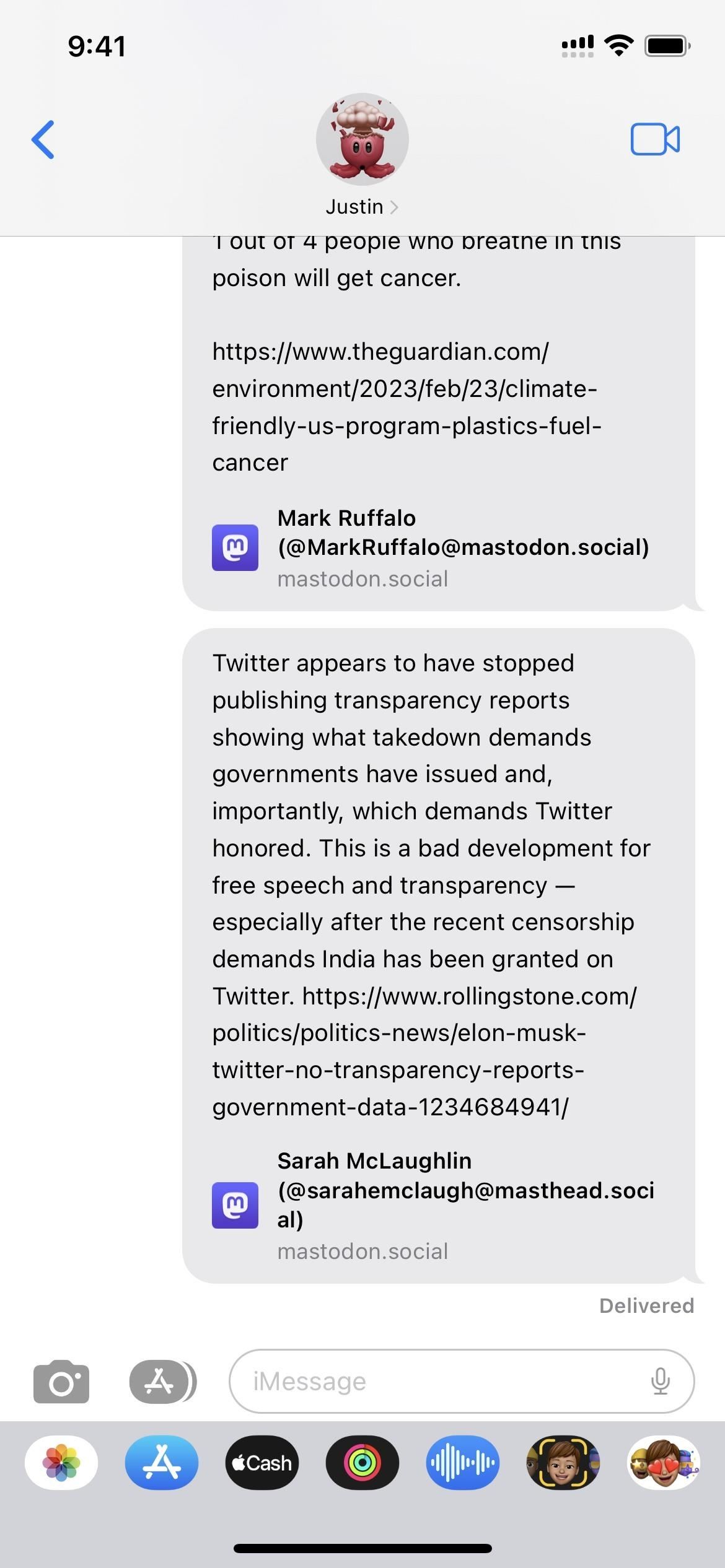
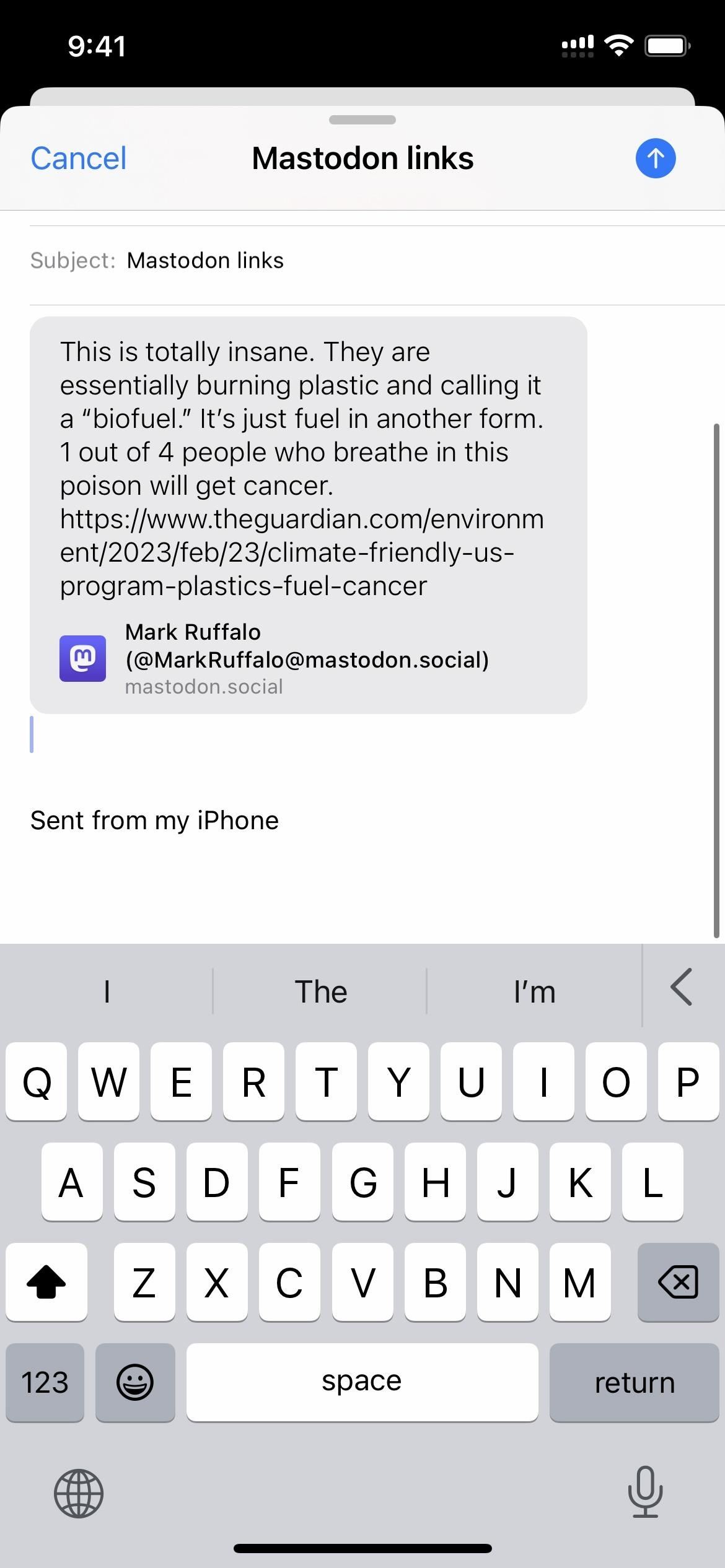
31. Apple Pencil ホバーの改善 (iPad のみ)
Apple Pencil と iPadOS 16.4 を実行している iPad をお持ちの場合、Apple Pencil はホバー モードでチルトとアジマスをサポートするようになりました。アプリ開発者は、変更を確認する前に、これらの新しいインスタンスをアプリに組み込む必要があります。
32.車のキーの新しいエラー メッセージ
iOS 16.4 では、iPhone または Apple Watch のモデルが NFC のみを使用する車と互換性がない場合、次の 2 つの新しいエラー メッセージがあります。
この車は互換性がありませんこのiPhoneモデルで。この車はこの Apple Watch モデルと互換性がありません。
同様のエラー メッセージが既に存在します:
この車のキーは、この iPhone ではサポートされていません。この車のキーは、この Apple Watch ではサポートされていません。この車のキーは、この iPhone では使用できません。車のキーの使用を開始するには、ペアリングされた Apple Watch でキーを受け入れて追加します。
新しいキーボード機能
韓国語キーボードのオートコレクトがデフォルトで有効になりました。ウクライナ語キーボードが予測テキストをサポートするようになりました。グジャラート語、パンジャブ語、およびウルドゥー語のキーボードは、音訳レイアウトのサポートを追加します。チョクトー語とチカソー語のキーボード レイアウトが新しくなりました。 blockquote>
毎月の請求書なしで接続を安全に保ちます。新しい Gadget Hacks Shop からの 1 回限りの購入で、お使いのすべてのデバイスで無制限の VPN サブスクリプションを取得し、地域の制限なしで Hulu や Netflix を視聴したり、パブリック ネットワークでブラウジングする際のセキュリティを強化したりできます。
今すぐ購入 (80% オフ) >
チェックする価値のあるその他の取引:
Justin Meyers/Gadget Hacks によるカバー写真とスクリーンショット